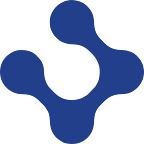Mengenal Maven dan Instalasi Maven
Sebelum masuk, kita kenalan dulu apa itu Maven dan kenapa kita perlu mengetahui dan menginstall Maven? Maven itu sendiri adalah sebuah Tool Management Project yang berbasis POM (Project Object Model) yang tugas nya adalah mempermudah dalam membuat sebuah project baik di Java maupun di program lainnya yang mendukung Maven. Jika kalian sudah terbiasanya dalam pembuatan program JavaScript kalian pasti mengenal namanya NPM (Node Package Manager), sama halnya dengan Maven, NPM sangat lah memudahkan dalam pembuatan projek berbasis javascript.
Alasan kenapa kita menggunakan maven :
- Mudah dalam pembuatan projek
- Mudah menambahkan dependensi-depedensi yang di butuhkan pada sebuah projek
- Mudah mengintergrasikan untuk beberapa projek
Instalasi Maven dapat di lakukan di banyak sistem operasi di antaranya Windows, Linux dan Mac Os.
Download maven di alamat ini : https://maven.apache.org/download.cgi sesuaikan dengan sistem operasi yang kalian gunakan, disini penulis menggunakan sistem operasi Mac Os.
Setelah itu lakukan konfigurasi seperti di bawah ini, disini langkah-langkah instalasi menggunakan sistem operasi Mac Os :
Setelah berhasil di download silahkan ekstrak file tersebut, dengan cara double klik pada file atau menggunakan terminal dengan mengetikkan unzip apache-maven-3.6.3-bin.zip. Hasil dari ekstrak adalah seperti ini :
Buka terminal, masuk ke folder yang di ekstrak tadi, disini penulis melakukan ekstrak di dalam folder download, lalu ikuti perintah di bawah ini :
enigmacamp@MacBook-Pro-Jution Downloads % cd
enigmacamp@MacBook-Pro-Jution ~ % cd Downloads
enigmacamp@MacBook-Pro-Jution Downloads % sudo cp -r apache-maven-3.6.3 /opt
enigmacamp@MacBook-Pro-Jution Downloads % cd /opt
enigmacamp@MacBook-Pro-Jution /opt % cd apache-maven-3.6.3/
enigmacamp@MacBook-Pro-Jution apache-maven-3.6.3 % ls -l
total 64
-rw-r--r--@ 1 root wheel 17504 Nov 4 09:55 LICENSE
-rw-r--r--@ 1 root wheel 5141 Nov 4 09:55 NOTICE
-rw-r--r--@ 1 root wheel 2612 Nov 4 09:55 README.txt
drwxr-xr-x@ 8 root wheel 256 Nov 4 09:55 bin
drwxr-xr-x@ 4 root wheel 128 Nov 4 09:55 boot
drwxr-xr-x@ 5 root wheel 160 Nov 4 09:55 conf
drwxr-xr-x@ 65 root wheel 2080 Nov 4 09:55 lib
enigmacamp@MacBook-Pro-Jution apache-maven-3.6.3 %Proses instalasi selesai. Tetapi sampai sini kita belum sepenuhnya 100% maven berjalan. Buka kembali terminal kalian, lalu ketikka perintah di bawah ini :
enigmacamp@MacBook-Pro-Jution ~ % nano .zshrcTambahkan environment varibale :
export PATH=$PATH:/opt/apache-maven-3.6.3/binCtrl+x untuk exit dan menyimpan file tersebut. Kemudian restart dengan perintah
exec zshrc -lMasih pada terminal ketikkan perintah ini untuk mengaktifkan konfigurasi yang telah di lakukan :
enigmacamp@MacBook-Pro-Jution ~ %
bash-3.2$ mvn -vApache Maven 3.6.3 (cecedd343002696d0abb50b32b541b8a6ba2883f)
Maven home: /Applications/apache-maven-3.6.3
Java version: 13.0.2, vendor: Oracle Corporation, runtime: /Users/jutioncandrakirana/.sdkman/candidates/java/13.0.2-open
Default locale: en_ID, platform encoding: UTF-8
OS name: "mac os x", version: "10.15.7", arch: "x86_64", family: "mac"
Dapat dilihat maven sudah berhasil terkonfigurasi dan siap untuk di gunakan dalam pembuatan projek.
Instalasi pada sistem operasi Windows :
Sebelum itu pastikan kamu sudah install JDK, jika belum kamu dapat lakukan instalasi JDK terlebih dahulu, tentang bagaimana cara melakukan instalasi bisa di lihat pada postingan ini Instalasi Java Development Kit (JDK) | by Enigmacamp | Medium
Download maven disini Maven — Download Apache Maven kemudian pilih yang .zip saja : apache-maven-3.8.4-bin.zip dan jangan lupa lakukan unzip
Selanjutnya kita atur MAVEN_HOME di system variable:
Tekan windows key kemudian ketik path kemudian pilih Edit the system environment variables
Setelah akan mucul seperti ini:
Pilih New lalu buat seperti ini (pastikan kamu meletakkan folder maven yang sudah di unzip tadi ditempat yang aman) kemudian klik Ok:
Selanjutnya pilih path lalu klik edit dan buat seperti ini:
Saat nya kita coba melakukan pengecekan apakah maven sudah terkonfigurasi dengan benar, buka terminal windows, ketikkan mvn -version
Apache Maven sudah berhasil terinstall.
Enigma IT Bootcamp
Information Technology Company
For Recruitment:
📧: recruitment@enigmacamp.com
📞: +62 813 8711 8339
For Partnership:
📧: sales@enigmacamp.com
📞: +62 21 2780 6212